Propuesta
La interfaz Unity fue creada para el entorno de escritorio Gnome y pretende proveer un ambiente completo y simple que comprenda tanto las aplicaciones como el flujo de trabajo. Está interfaz es la interfaz por defecto del sistema operativo Ubuntu, una de las distribuciones de GNU/Linux mejor difundidas y con mayor número de usuarios. Resulta importante determinar la usabilidad de la interfaz Unity para realizar mejoras y aumentar la facilidad de uso para usuarios habituales de otros sistemas operativos con interfaces diferentes.
Objetivos
La intención de la presente investigación es determinar la usabilidad de la interfaz Unity por medio de la medición empírica de la eficiencia, eficacia y satisfacción del usuario al realizar cinco tareas que más adelante se detallarán. Se determinará el grado de eficiencia midiendo el tiempo invertido en realizar cada una de las tareas. La eficacia dependerá del número de errores cometidos en el proceso de realizar cada una de las tareas. Mientras que la satisfacción del usuario se analizará con una encuesta posterior a la realización de todas las tareas.
Perfil de usuario
Las pruebas se realizaran a seis usuarios con las siguientes características:
- Edad: 13 a 18
- Actividades:
Estudiantes de secundaria o preparatoria
Uso frecuente de la computadora
- Requisito: Cuenten con una computadora para uso personal
- Conocimientos previos:
Manejo habitual de un sistema operativo con una interfaz diferente a Unity
Que no hayan usado antes un entorno de escritorio para GNU/Linux
Método
Se realizará un estudio de campo de usuarios múltiples, es este caso se analizaran 6 usuarios. La interfaz será la misma para todos al igual que las tareas a realizar. Las pruebas serán videograbadas para un ulterior análisis.
Prueba piloto*
Se realizó una prueba piloto en la que se detectaron algunas faltas y fallas, las cuales muestra la siguiente tabla junto con las correcciones hechas.
| Problemas | Soluciones |
| Falta de preguntas para sobre satisfacción del usuario. | Se añadieron preguntas sobre la satisfacción de su sistema actual en el cuestionario de filtrado.
Se integró una encuesta de salida para medir la satisfacción del usuario en su experiencia de la interfaz Unity. |
| Falta de un protocolo para realizar la prueba. | Se realizó un guión para realizar las pruebas. |
| Las hojas de reporte de datos resultaron inmanejables para quien aplicó la prueba. | Se simplificaron las hojas de reporte aumentando los espacios y disminuyendo el número de intentos por tarea. |
| Fallas con el equipo (cámara y computadora) | Se revisaron los equipos antes de realizar las pruebas definitivas. |
| La prueba se prolongó demasiado provocando cansancio en el usuario y fue suspendida antes. | El número de intentos por tarea se redujo a uno.
Se le especifico al usuario el tiempo promedio que tomaría la prueba completa. |
*La prueba piloto se puede consultar en el Anexo 1 al final de este documento.
Protocolo de prueba
Explicación de la prueba
La prueba intenta medir la facilidad de uso de la interfaz Unity. Consiste en tres pasos, el primero es una breve encuesta sobre tus actividades y conocimientos. La segunda parte consiste en la realización de 5 tareas en la computadora. Cada tarea será videograbada y cronometrada. Por último, al finalizar las 5 tareas se realizará un pequeño cuestionario sobre la experiencia con la interfaz Unity y algunas opiniones al respecto de tal interfaz. No durará más de diez minutos.
(De ser necesario se debe explicar que una interfaz es el medio con que el usuario puede comunicarse con una computadora.)
Encuesta de filtrado
¿Cuántos años tiene?
¿Qué estudias en este momento?
¿Tienes una computadora para uso personal?
¿Es una computadora Mac o Pc?
¿De qué tipo, portátil (laptop/notebook/netbook) o de escritorio (desktop)?
¿Qué sistema operativo tiene instalado tu computadora?
¿Qué tan fácil te resulta el uso de tu computadora?
¿Qué tan a gusto o cómodo te sientes con tu sistema operativo?
¿Qué sistemas operativos has usado o conoces?
¿Sabes qué es un entorno de escritorio?
¿Qué navegadores de internet conoces?
¿Qué tan frecuentemente usas tu computadora?
Explicación de las tareas
A continuación te voy a pedir que realices cinco tareas en la computadora que aquí tenemos. Puedo responder dudas acerca de qué se trata la tarea, si tuvieras alguna duda, pero no puedo ayudarte a realizar la tarea. Si en algún momento deseas desistir de terminar la tarea estás en toda libertad de decírmelo y daremos por concluida la tarea. Toma el tiempo que te sea necesario para completar cada tarea.
Lista de tareas y explicación
La primera tarea es abrir el navegador de internet.
La siguiente tarea es abrir el reproductor de video.
Ahora, abre la papelera del sistema.
A continuación cambia el volumen, es decir, sube o baja el volumen de la computadora.
Por último, apaga la computadora sin oprimir el botón de encendido que está en la parte del teclado.
Encuesta de salida.
Para terminar la prueba puedes contestar la siguiente encuesta:
¿Qué tarea te pareció más sencilla?
¿Qué tarea te pareció más complicada?
¿Cómo te pareció la interfaz?
¿Cómo fue tu experiencia con la interfaz?
¿Te gustaría probar más tiempo esta interfaz?
¿Qué tan buena consideras la interfaz respecto a las tareas que realizaste?
¿Alguna razón que tengas para de esta opinión sobre la interfaz?
Descripción de la interfaz Unity

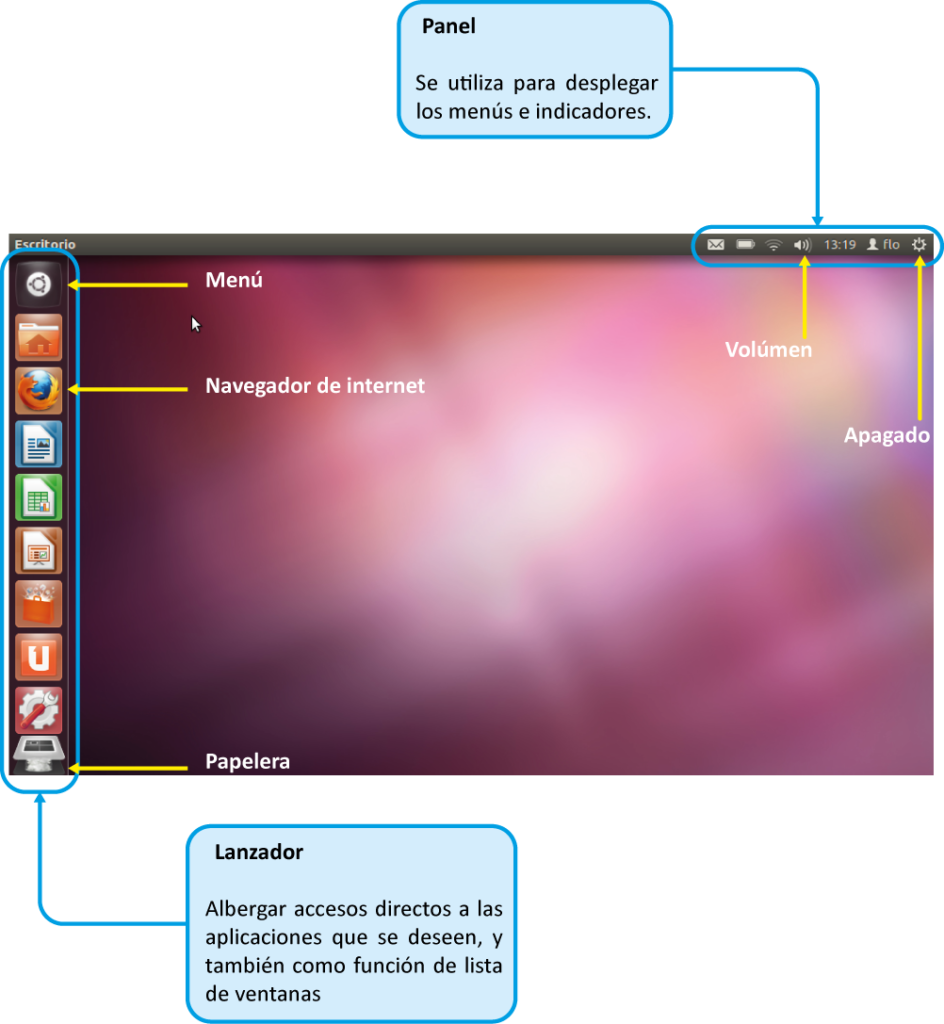
Lista de tareas
Las tareas a evaluar, se escogieron precisamente para probar Descripción de las tareas
Tarea 1
Abrir una aplicación conocida. En este caso el navegador de internet, que por defecto en Ubuntu es el navegador Firefox. Con esta tarea se trata de determinar la facilidad de abrir una aplicación que viene por defecto en el lanzador lateral, cuyo icono cuenta con una descripción emergente (tooltip) que facilita su localización dentro de la interfaz. Al ser el navegador una de las aplicaciones más usadas entre los usuarios de computadoras, su ícono se encuentra en primer plano. Se trata de una tarea sencilla que sólo requiere un clic.
Tarea 2
Abrir una aplicación que no está a la vista. En este caso el reproductor de video, cuyo ícono se encuentra solamente al navegar dentro de Lugares a dónde se accede solamente después de abrir el Menú, ya sea por un clic en el ícono Menú o al oprimir la tecla Súper (tecla de Windows) del teclado. Se trata de una tarea compleja dentro de la interfaz ya que requiere como mínimo de 3 clics, o 1 golpe de tecla y 2 clics.
Desplegar el Menú y seleccionar Multimedia

Seleccionar el Reproductor de películas
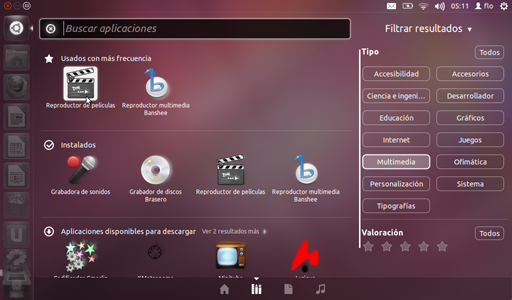
Tarea 3
Abrir una aplicación que se encuentre minimizada en el lanzador lateral. En este caso consiste en abrir la papelera del sistema que se allá en la parte de íconos minimizados del lanzador de aplicaciones. Está tarea requiere que el usuario deslice el puntero sobre la parte minimizada del lanzador para expandir los íconos. Soló necesita de 1 clic.
Tarea 4
 Desplegar la ficha de volumen que aparece al pulsar el indicador de volumen. Se trata, por un, lado de determinar la facilidad de reconocimiento del ícono de volumen en el panel, y, por otro lado, de realizar acción habitual desde las fichas que despliegan los indicadores del panel. Es una tarea relativamente simple considerando que la mayoría de los sistemas operativos cuentan con un indicador de volumen es la bandeja del sistema. Es una tarea sencilla que se completa con 2 clics.
Desplegar la ficha de volumen que aparece al pulsar el indicador de volumen. Se trata, por un, lado de determinar la facilidad de reconocimiento del ícono de volumen en el panel, y, por otro lado, de realizar acción habitual desde las fichas que despliegan los indicadores del panel. Es una tarea relativamente simple considerando que la mayoría de los sistemas operativos cuentan con un indicador de volumen es la bandeja del sistema. Es una tarea sencilla que se completa con 2 clics.
Tarea 5
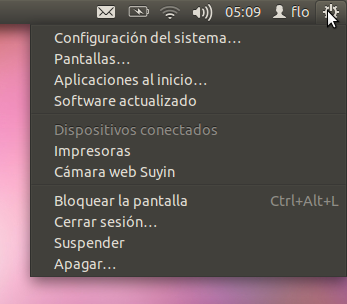 Acceder al menú desplegable que surge en el panel al dar clic en el icono. Esta tarea igualmente sirve para determinar el reconocimiento del nuevo ícono Encendido/Apagado que usa la interfaz Unity. A la vez sirve para saber si su ubicación (esquina superior derecha de la pantalla) es un lugar reconocible para este ícono. Requiere sólo 2 clics.
Acceder al menú desplegable que surge en el panel al dar clic en el icono. Esta tarea igualmente sirve para determinar el reconocimiento del nuevo ícono Encendido/Apagado que usa la interfaz Unity. A la vez sirve para saber si su ubicación (esquina superior derecha de la pantalla) es un lugar reconocible para este ícono. Requiere sólo 2 clics.
Límites de las tareas
Las tareas se cronometran desde el momento en que el usuario conoce la tarea hasta que da clic en el ícono apropiado para cada tarea. Se consideraran como errores ingresar a otras aplicaciones diferentes a la solicitada y los clics dados más allá de los mínimos indicados para cada tarea. La tarea se detendrá en el momento que el usuario lo indique aun cuando haya sido completada.
Materiales y requerimientos
Las pruebas se realizaron con los siguientes elementos:


Netbook Acer Aspire One 110, con el sistema operativo Ubuntu 11.10 sin modificaciones adicionales tras la instalación del sistema.
Cronometro digital.
Cámara digital.
Cuestionarios y hojas de reporte impresas.
Ficha con lista de actividades para el usuario.
Datos y análisis
Usuarios
Las siguientes tablas muestran las características de los usuarios.
| Usuario 1 | Usuario 2 | Usuario 3 | |
| Edad | 14 | 14 | 19* |
| Sexo | Mujer | Mujer | Hombre |
| Escolaridad | Secundaria | Secundaria | Prepa |
| SO actual | Windows 7 | Windows 7 | Windows XP |
| Agrado de SO actual | Muy sencillo,
A gusto |
Sencillo,
A gusto |
Sencillo, Cómodo |
| SO conocidos | Windows Vista | Windows XP | Windows 98, Vista, 7, Linux** |
| Conoce Firefox | No | Sí | Sí |
| Uso | Diario | Diario | Diario |
| Usuario 4 | Usuario 5 | Usuario 6 | |
| Edad | 17 | 16 | 14 |
| Sexo | Hombre | Hombre | Hombre |
| Escolaridad | Prepa | Prepa | Secundaria |
| SO actual | Windows Xp | Mac OS X | Windows 7 |
| Agrado de SO actual | Poco complicado, Incómodo | Poco complicado, incómodo | Sencillo, A gusto |
| SO conocidos | Windows Vista, 7, Mac OS X | Windows Vista | Windows XP |
| Conoce Firefox | No | Sí | Sí |
| Uso | Dos o tres veces por semana | Dos o tres veces por semana | Cuatro o cinco veces al mes*** |
*Excede el rango de edad pero aun cursa la preparatoria.
**Usó Linux pero sin ninguna interfaz gráfica, sólo en línea de comandos.
***Su uso de la computadora es poco frecuente a últimas fechas, pero anteriormente su uso era mayor.
Toma de datos
Actividad 1: Desbloqueo del teléfono.
| Usuario 1 | Usuario 2 | Usuario 3 | Usuario 4 | Usuario 5 | Usuario6 | |
| Tiempo | 30 seg | 15 seg | 20 seg. | 40 seg | 30 seg | 25 seg |
Observaciones:
Confusión con los botones
Actividad 2: Leer mensajes.
| Usuario 1 | Usuario 2 | Usuario 3 | Usuario 4 | Usuario 5 | Usuario6 | |
| Tiempo | 2 min | 3 min | 5 min | 2 min | 3 min | 4 min |
Observaciones:
Problemas con el touch
Actividad 3: Llamar a un número.
| Usuario 1 | Usuario 2 | Usuario 3 | Usuario 4 | Usuario 5 | Usuario6 | |
| Tiempo | 1min | 2 min | 2 min | 3 min | 1 min | 2 min |
Observaciones:
Errores para entrar a la aplicación (confusión de íconos)
Actividad 4: Reproducir música.
| Usuario 1 | Usuario 2 | Usuario 3 | Usuario 4 | Usuario 5 | Usuario6 | |
| Tiempo | 4 min | 5 min | 5 min | 4 min | 5 min | 4 min |
Observaciones:
Confusión con los iconos (poco claros, necesitan conocimientos previos)
Actividad 5: Tomar una foto.
| Usuario 1 | Usuario 2 | Usuario 3 | Usuario 4 | Usuario 5 | Usuario6 | |
| Tiempo | 30 seg | 1 min | 20 seg | 40 seg | 30 seg | 35 seg |
Observaciones:
Facilidad para identificar el icono con la función
Problemas y errores
A continuación una tabla con los problemas y errores detectado durante las pruebas (los cuestionarios, las hojas de reporte y las videograbaciones pueden consultarse en el Anexo 2).
| Proporción de usuarios | Problemas o errores |
| 3/6 | Dieron doble clic sobre los iconos del lanzador, abriendo así dos instancias de la misma aplicación. |
| 2/6 | Intentaron realizar las tareas con atajos de teclado. |
| 3/6 | Preguntaron por el Menú |
| 1/6 | No identificó el icono de Volumen |
| 2/6 | Buscaron el ícono de Apagar/Encender en el Lugares, accediendo por el menú |
| 1/6 | Cambio el volumen desde el panel de Configuración del sistema. |
| 4/6 | Consideraron Abrir el Reproductor de video como la tarea más difícil. |
| 2/6 | Utilizó la Barra de búsqueda en Lugares. |
| 5/6 | Se valieron de las descripciones emergentes (tooltips) para identificar los iconos del lanzador. |
| 1/6 | Dio clic en el Fondo de escritorio en busca del Menú. |
| 1/6 | Accedió a la carpeta de videos, en vez del Reproductor de video. |
Indicadores de satisfacción
La siguiente tabla refleja las opiniones vertidas en el cuestionario de satisfacción
| Indicador | Proporción de usuarios |
| La interfaz les pareció: | |
| Llamativa | 5/6 |
| Indiferente | 1/6 |
| Aburrida | 0/6 |
| Confusa | 2/6 |
| Clara | 4/6 |
| Muy buena | 2/6 |
| Buena | 3/6 |
| Regular | 1/6 |
| Mala | 0/6 |
| Muy mala | 0/6 |
| Su experiencia con la interfaz fue: | |
| Agradable | 6/6 |
| Indiferente | 0/6 |
| Desagradable | 0/6 |
| Les gustaría probar más la interfaz: | |
| Sí | 6/6 |
| No | 0/6 |
| Se mostraron interesados en conocer más de la interfaz | 1/6 |
Comentarios
Por último se dio la oportunidad de explicar, a los usuarios, la razón de su respuesta a la pregunta ¿qué tan buena les pareció la interfaz? :A continuación las opiniones más relevantes.
Usuario 3: “es muy parecida a las demás” interfaces.
Usuario 4: “Diferente y nueva”.
Usuario 5: “Porque es algo muy sencillo y no es tan difícil”.
Usuario 6: “…me gustaría saber más sobre” la interfaz.
El resto se abstuvo de comentar.
[ Ergonomía / 8 de diciembre de 2011 ]
Anexo 1 – Encuesta Piloto
Anexo 2 – Encuesta
